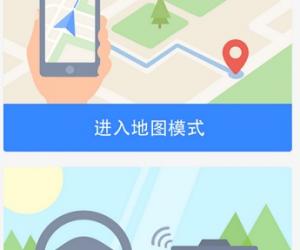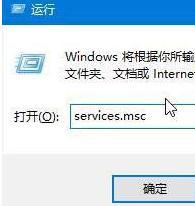方方格子:帮助实现高效处理Excel数据,多人点赞
发布时间:2020-05-15 16:43:29作者:知识屋
日常工作生活中,很多人习惯使用Excel表格来统计数据,为了提高效率,大家除了学习一些关于数据处理的小技巧,也不能忽略各种强大的插件。今天小编就来介绍一款非常实用的Excel插件——方方格子,快来了解它的功能作用!
简单了解方方格子的功能作用
准备工作:首先下载安装Excel插件——方方格子,插件体积很小,安装简单,这里不做详细说明。
作用一、记录鼠标停留位置
Excel表格中的数据太多了,很容易出现混乱,同事喊你说了几句话,你就忘了之前的工作进度,还要思考半天!有了方方格子,你就可以知道鼠标之前的停留位置,是不是很贴心?
1、打开一个Excel工作簿,如图,在上方菜单栏中依次点击【方方格子】——【视图】——【记忆】选项,即可打开鼠标的记忆功能,
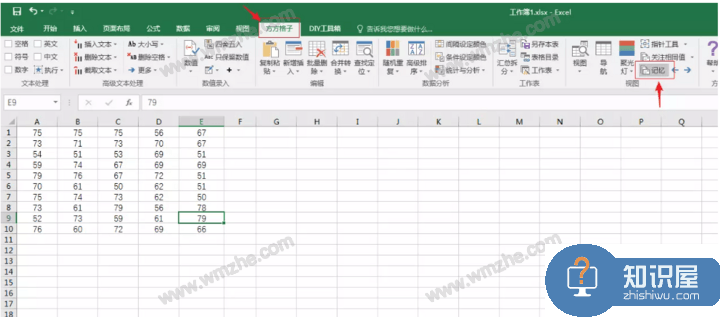
2、如图,通过点击【←】、【→】这两个箭头,即可查看鼠标停留在哪个单元格或者区域。

注意,开启记忆功能之后,鼠标在此之前的移动位置也可以被找到,但是,记忆功能只能记忆最近几次的鼠标位置。
作用二、标注相同单元格
看着表格中的一堆数据真是头都大了,如果每次点击一个单元格即会标记与之相同的单元格,看起来就会方便多了。
1、打开Excel表格,如图,依次点击【方方格子】——【视图】——【关注相同值】,此时点击某个单元格,与之相同的单元格就会被高亮显示,
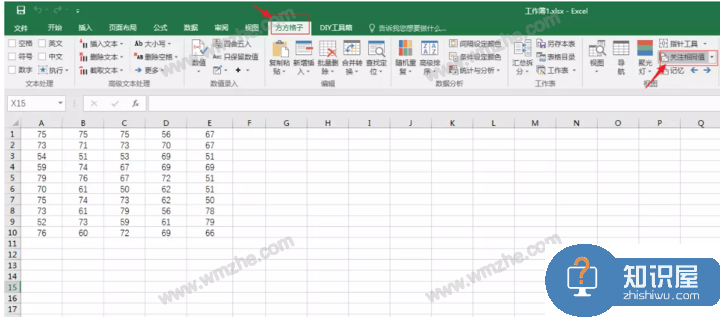

2、如果你想要修改高亮显示颜色,可以点击【关注相同值】——【设置】,弹出面板,选择自己喜欢的颜色,进行确定。
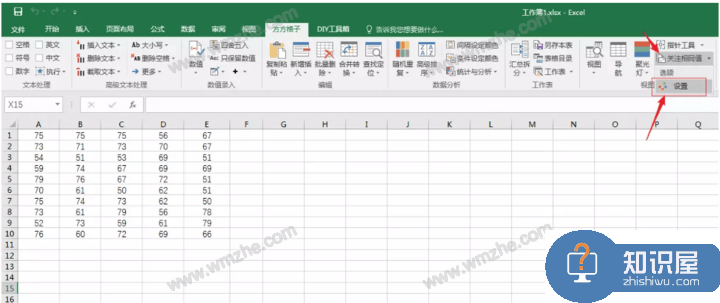
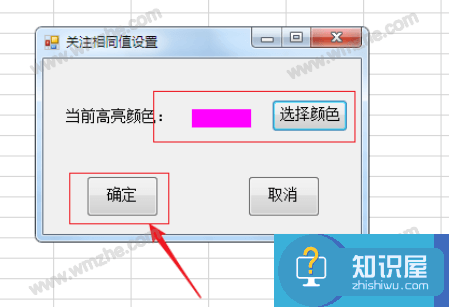
注意,启用关注相同值功能,相同单元格只是被暂时高亮,单元格本身的填充格式不变。
作用三、提取邮箱地址
整理统计员工信息,为了排版清晰、方便查看,需要将个人邮箱提取处理,有什么好的方法呢?
1、打开Excel表格,如图,在菜单栏中依次点击【方方格子】——【高级文本处理】——【更多】——【提取邮箱】,
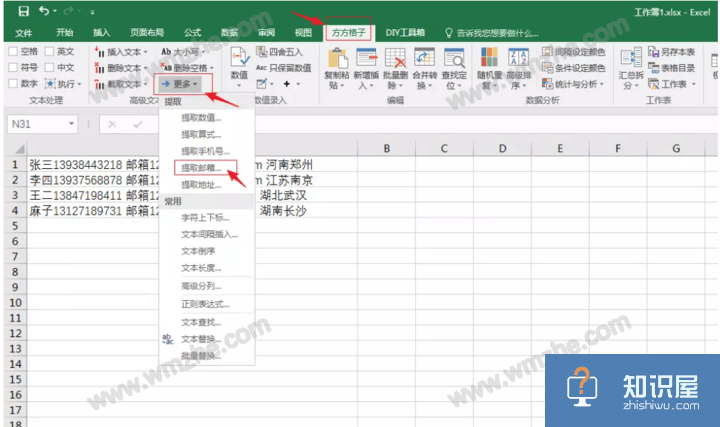
2、弹出对话框,如图,选择需要提取数据的单元格区域,点击【确定】,
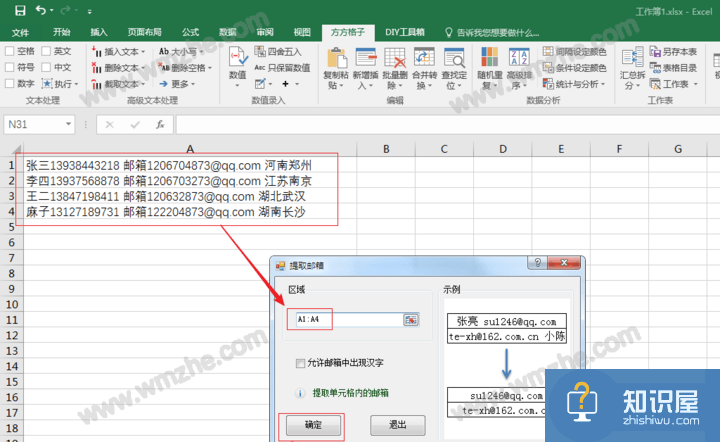
3、现在选择存放提取结果的单元格,点击确定,即可成功提取邮箱地址。
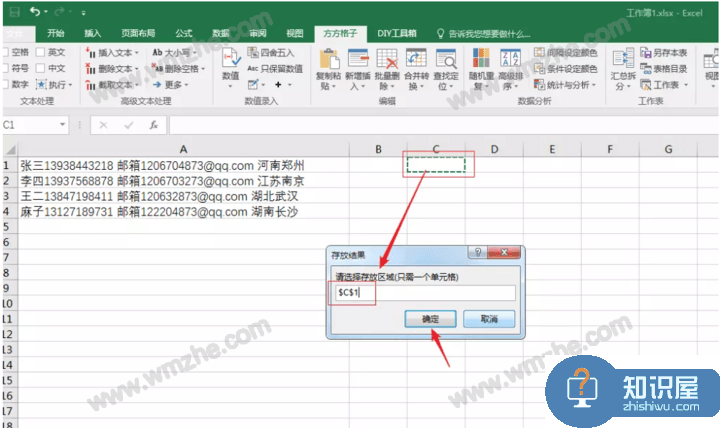
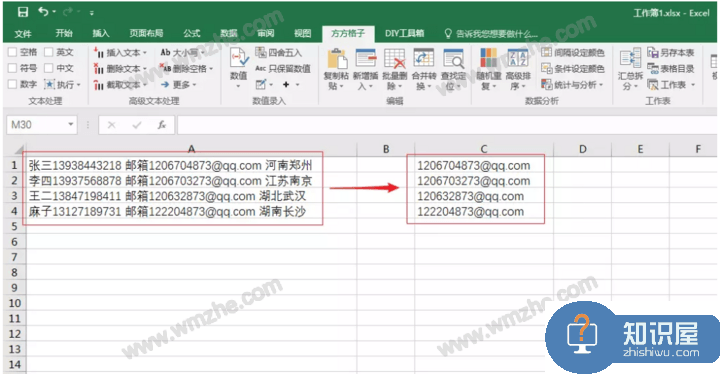
关于方方格子插件的功能还有很多,大家可以自行尝试体验。了解更多精彩教程资讯,关注zhishiwu.com。
知识阅读
软件推荐
更多 >-
1
 一寸照片的尺寸是多少像素?一寸照片规格排版教程
一寸照片的尺寸是多少像素?一寸照片规格排版教程2016-05-30
-
2
新浪秒拍视频怎么下载?秒拍视频下载的方法教程
-
3
监控怎么安装?网络监控摄像头安装图文教程
-
4
电脑待机时间怎么设置 电脑没多久就进入待机状态
-
5
农行网银K宝密码忘了怎么办?农行网银K宝密码忘了的解决方法
-
6
手机淘宝怎么修改评价 手机淘宝修改评价方法
-
7
支付宝钱包、微信和手机QQ红包怎么用?为手机充话费、淘宝购物、买电影票
-
8
不认识的字怎么查,教你怎样查不认识的字
-
9
如何用QQ音乐下载歌到内存卡里面
-
10
2015年度哪款浏览器好用? 2015年上半年浏览器评测排行榜!